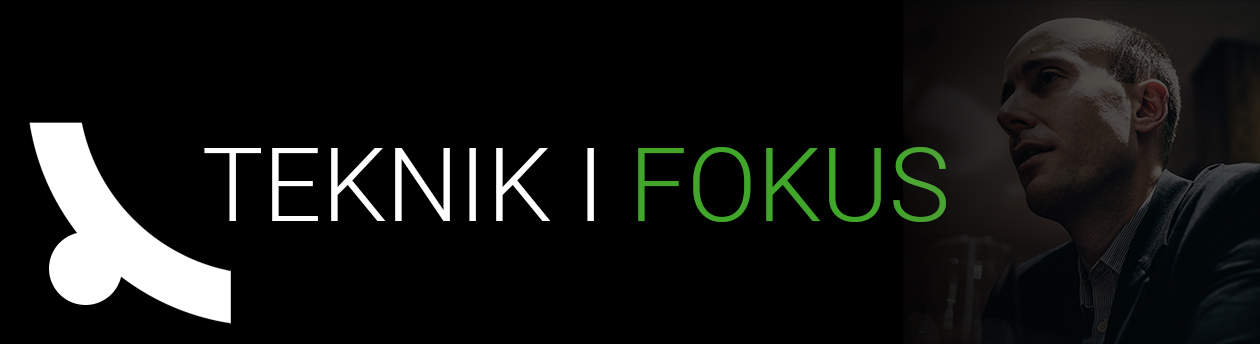Jag har några tips för er Mac-användare om Finder. De flesta av oss känner säkert till de vanliga kommandona som att öppna nya fönster samt öppna, skapa och ändra mappar och filer osv. Det finns några flera dolda kommandon som uppenbarar sig när du använder Shift/control/options tangenterna. Jag har valt ut mina topp 3 som jag nyss upptäckt och har lagt in en film där du kan fånga upp alla 10 tipsen.
1. Få filinformation om flera filer i en och samma popup
Den vanliga vägen för att veta mer om filen du har markerat är att använda tangentkommando “kringla+i”. Men ibland behöver du få information om flera filer samtidigt, och om du använder “kringla+i” då kommer du få upp en popup per fil. Inte så praktiskt när du ska flytta flera filer samtidigt från/till ett USB-minne och behöver sätta ändra någon filinformation på alla filerna. Tar du hjälp av options-tangenten också så används något som heter granskaren istället och du kan få upp en summerad vy över filinformationen om alla filer du markerat i en och samma popup, smidigt och praktiskt. Tangentkombinationen blir då “kringla+options+i”.
2. Snabbt köra igång ett bildspel av en samling bilder
På Mac kan du snabbt överblicka en fil eller bild med tangentkombinationen “kringla+y”. Det är enkelt och snabbt, det kommer upp ett form av lager som du kan bläddra igenom med piltangenterna. Men du kan snabbt förvilla dig bort om du klickar fel med piltangenterna. När du har bilder så kan även detta lager vara otillräckligt utan du vill få upp bilderna över hela skärmen. Då kan du snabbt få till ett bildspel istället genom att addera options-tangenten till kombinationen, så att du istället trycker ned “kringla+options+y”.
3. Lägg till ett program i dockan utan drag-and-drop
Jag som många av er har mina vanligaste program i dockan i botten på skärmen på min Mac. Ett smidigt sätt att snabbt öppna programmen. Du kan förstås även ha filer eller mappar här, och jag har själv 3 mappar som jag snabbt vill komma åt ibland. När du har Finder öppet kan du skapa snabbgenväg till att lägga till den i sidofältet med tangentkombinationen “kringla+t”. Vill du dock hellre ha filen i dockan så finns det ett snabbare sätt än “drag-and-drop”. Lägg åter igen till options till tangentkombinationen och vips så hamnar filen, mappen eller programmet du markerat i Finder i dockan istället. Testa själv “kringla+options+t”.
Hitta resten av kombinationerna i filmen nedan: